Переход на другой компьютер — это одновременно праздник и вызов. Это требует тщательного планирования и исследований, и многие вещи необходимо тщательно продумать. Например, вам может быть интересно, как перенести файлы со старого ноутбука. Если это так, вы на правильном пути — мы подготовили несколько полезных советов, которые помогут вашему переезду пройти гладко.
Начнем с того, как вы переносите информацию с одного компьютера на другой? Какие инструменты для этого используют? Какие шаги предпринять, чтобы избежать негативных последствий? Это основные вопросы при переходе на другой ноутбук. Давайте вместе искать правильные ответы.
Для начала вам нужен четкий план действий, чтобы без проблем перейти на другой компьютер.
Для этого мы рекомендуем предпринять следующие шаги:
- Уберите беспорядок в своем ноутбуке
- Сканируйте свой компьютер на наличие вредоносных программ
- Перенести файлы
Итак, пусть путешествие начнется:
1. Разберитесь в своем ноутбуке
Переход на другой компьютер — отличный способ начать все с нуля. Такое изменение, безусловно, поднимает вопрос о том, следует ли переносить все эти файлы в вашу новую жизнь. В самом деле, вы должны быть осторожны, чтобы не загромождать ваш новый ноутбук.
Обмен файлами по Bluetooth между двумя ПК ноутбуками
Вот несколько советов о том, как собираться на ходу:
1) Очистите свой компьютер от повторяющихся файлов и компьютерного мусора
Прежде всего, выместите весь беспорядок, накопившийся на вашем компьютере — никакой мусор не будет приветствоваться на вашем новом ноутбуке. Вы можете очистить свою текущую систему вручную или использовать специальное программное обеспечение. Например, Auslogics BoostSpeed может очистить вашу машину и резко повысить ее производительность — вы знаете, у вашего старожила все еще есть выносливость, чтобы делать свою работу.
2) Избавьтесь от ненужных программ
Удаление ненужных программ и всего, что с ними связано, — еще один шаг к лучшей передаче данных. Дело в том, что чем чище ваш текущий компьютер, тем менее загроможден ваш новый ноутбук после переноса на него файлов.
3) Организуйте свои файлы правильно
Надеетесь на плавный ход? Тогда пора создать порядок из хаоса:
а. начать думать иерархиями
б. разработать удобную систему именования файлов
c. создавать категории файлов
d. разделить ваши папки
е. сортируйте файлы — будьте осторожны и последовательны при этом
f. архивировать ваши данные
2. Сканируйте свой компьютер на наличие вредоносных программ.
Теперь вы должны просканировать свой компьютер на наличие вредоносных программ. В противном случае вы рискуете заразить свой новый ноутбук.
Следующие решения могут предотвратить драму вредоносных программ и избавить вас от многих проблем:
Защитник Windows
Защитник Windows — это встроенный инструмент безопасности Windows. Он входит в состав вашей ОС и делает все возможное, чтобы избежать проблем с вредоносным ПО.
Обмен файлами по Wi-Fi между двумя ПК ноутбуками
Чтобы просканировать компьютер с помощью Защитника Windows, сделайте следующее:
- Настройки -> Обновление и безопасность
- Защитник Windows -> Открыть Защитник Windows -> Полный
Ваш сторонний антивирус
Если вы используете сторонний антивирус в качестве основного средства безопасности, позвольте ему просканировать ваш компьютер, чтобы обеспечить безопасную передачу файлов.
Решение для защиты от вредоносных программ
Печально то, что некоторые вредоносные программы настолько незаметны, что ваш основной антивирус может их пропустить. Вот почему мы настоятельно рекомендуем вам усилить вашу безопасность с помощью специального средства защиты от вредоносных программ. Например, Auslogics Anti-Malware — это простое в использовании и гибкое решение, которое может изгнать самых коварных злоумышленников с вашего ПК.
3. Перенести файлы
Если на вашем компьютере нет вредоносных программ, пора вам решить, как лучше всего перенести данные на другой ноутбук.
Не стесняйтесь выбирать любой из следующих вариантов:
- Портативное запоминающее устройство
- Облачное решение
- Передаточный кабель
- Беспроводная сеть
- Домашняя группа Windows
- Кабель Ethernet
- История файлов
- BitReplica
Теперь рассмотрим их поближе:
1) Портативное запоминающее устройство
Портативные запоминающие устройства хорошо подходят для резервного копирования и перемещения данных. К тому же они интуитивно понятны и вполне доступны в наши дни.
Убедитесь, что на обоих ваших компьютерах есть полнофункциональные USB-порты. Затем выберите устройство хранения, наиболее подходящее для ваших целей.
Например, внешний жесткий диск особенно подходит для хранения и переноса больших объемов данных. Флеш-накопители доступны по относительно невысокой цене, бывают разных форм, размеров и цветов, и их действительно удобно носить с собой. В любом случае выбор за вами.
Проблема в том, что этот метод требует большого количества ручной работы и, следовательно, может занять довольно много времени.
2) Облачное решение
Для передачи файлов вы можете использовать облачные диски, например:
- Один диск;
- Гугл драйв;
- Dropbox;
- Яндекс Диск;
- и т.п.
Облачные диски очень удобны, когда дело доходит до переноса данных на другое устройство.
Вот некоторые преимущества их использования для этой цели:
- Обычно они предоставляют определенный объем места для хранения бесплатно и предлагают расширенные возможности хранения по доступной цене.
- Облачные диски интуитивно понятны: вы можете просто перетащить свои файлы или папки на облачную платформу или даже автоматически загрузить их.
- Облачные диски могут создавать резервные копии ваших важных данных и обеспечивать их синхронизацию на ваших устройствах.
Однако передача файлов с помощью облачного диска может занять много времени, если интернет-соединение медленное.
3) Передаточный кабель
Чтобы переместить файлы на другой ноутбук, используйте кабель для передачи. Этот метод превращает миграцию данных в относительно быструю процедуру, особенно если вы используете порты USB 3.0. Однако для выполнения этой уловки вам может потребоваться специальное программное обеспечение, в зависимости от того, какие типы ОС и марки устройств вы используете.
4) Беспроводная сеть
В Windows вы можете подключить свои ноутбуки к одной сети и перемещать данные между ними.
Чтобы настроить беспроводную сеть, выполните следующие простые шаги:
- Панель задач -> Щелкните правой кнопкой мыши значок сетевого подключения -> Открыть настройки сети и Интернета -> Статус
- Центр управления сетями и общим доступом -> Настроить новое соединение или сеть -> Настроить новую сеть -> Далее -> Следуйте инструкциям на экране, чтобы настроить беспроводную сеть
Чтобы подключиться к беспроводной сети, сделайте следующее:
- Панель задач -> щелкните значок сетевого подключения
- Выберите сеть, к которой вы хотите подключиться -> Подключиться -> Введите ключ безопасности -> Далее -> ОК
Вот как вы можете поделиться своими данными в локальной сети:
- Этот компьютер -> Сеть -> Убедитесь, что опция «Сетевое обнаружение и общий доступ к файлам» включена.
- Найдите папку / файл, которым хотите поделиться -> щелкните по нему правой кнопкой мыши -> Свойства
- Совместное использование -> Расширенный общий доступ -> Установите флажок «Поделиться этой папкой» -> Теперь к ней можно получить доступ с другого компьютера в вашей сети.
Чтобы получить доступ к общим файлам и папкам в локальной сети, вы должны:
- Перейдите на этот компьютер -> Сеть -> Убедитесь, что опция «Сетевое обнаружение и общий доступ к файлам» включена.
- Клавиша с логотипом Windows + S -> Введите «Просмотр сетевых компьютеров и устройств» в поле поиска -> Выберите компьютер, к которому вы хотите получить доступ, из списка -> Введите имя пользователя и пароль -> Теперь вы можете скопировать нужные данные
5) Домашняя группа Windows
Вы можете безопасно переместить свои файлы на другой компьютер в сети, используя функцию HomeGroup.
Вот как создать домашнюю группу и использовать ее в своих интересах:
Чтобы создать новую домашнюю группу:
- Пуск -> Панель управления -> Домашняя группа -> Создать домашнюю группу -> Далее
- Выберите, чем вы хотите поделиться -> Вы увидите пароль -> Запишите его -> Готово
Чтобы присоединиться к домашней группе:
- Пуск -> Панель управления
- Домашняя группа -> Присоединяйтесь к домашней группе, которую вы создали
Чтобы поделиться файлом или папкой со старого ПК:
- Щелкните правой кнопкой мыши то, чем вы хотите поделиться, и выберите «Поделиться» -> Домашняя группа.
- Теперь вы можете копировать файлы из этой папки на свой новый ноутбук.
6) Кабель Ethernet
Один из самых дешевых и быстрых способов переноса данных между двумя компьютерами с Windows 10 — использование кабеля Ethernet.
Вот как это сделать:
- Подключите компьютеры с помощью кабеля Ethernet через их порты LAN.
- Панель управления -> Сеть и Интернет -> Центр управления сетями и общим доступом -> Изменить настройки адаптера
- Выберите подключение к локальной сети -> щелкните его правой кнопкой мыши -> Свойства
- Сеть -> Протокол Интернета версии 4 (TCP / IPv4) -> Свойства
- Для первого ПК установите следующее: IP: 192.168.0.1 Маска подсети: 255.255.255.0
- Для второго ПК установите следующие значения: IP: 192.168.0.2 Маска подсети: 255.255.255.0
- Этот компьютер -> Свойства -> Изменить настройки -> Свойства системы
- Изменить -> Установить рабочую группу для каждого из ваших компьютеров -> Ее имя должно быть одинаковым на обеих машинах
- Этот компьютер -> Сеть -> Там вы найдете список устройств, подключенных к этой сети -> Убедитесь, что опция «Обнаружение сети и общий доступ к файлам» включена.
Теперь вы можете поделиться своим диском:
- Щелкните правой кнопкой мыши диск -> Свойства
- Общий доступ -> Расширенный общий доступ -> Отметьте «Поделиться этой папкой» -> Применить> ОК
Теперь вы можете получить доступ к данным на общем диске со своего нового компьютера. Имейте в виду, что вам может потребоваться ввести имя пользователя и пароль, которые вы используете на своем старом ПК.
7) История файлов
История файлов — это встроенное решение для резервного копирования Windows. Вы можете использовать его для переноса данных на новый ноутбук. Для этого вам понадобится внешний жесткий диск, поэтому подготовьте его заранее.
Теперь следуйте инструкциям ниже, чтобы получить безопасную и быструю передачу данных:
Включить историю файлов:
- Войдите в свою учетную запись Microsoft на своем текущем ноутбуке.
- Подключите к машине внешний жесткий диск
- Меню Пуск -> Настройки -> Обновление и безопасность -> Резервное копирование
- Сделайте резервную копию с помощью истории файлов -> Добавить диск -> Выберите диск для резервного копирования.
- Вы увидите, что появится опция «Автоматически создавать резервные копии моих файлов» -> Она будет автоматически включена -> Теперь ваша Windows 10 настроена на резервное копирование файлов на рассматриваемый диск при каждом подключении его к этому компьютеру.
- Выберите Дополнительные параметры, чтобы настроить параметры истории файлов.
Восстановите файлы на новом ноутбуке:
- Войдите в ту же учетную запись Microsoft, которую вы использовали на своем старом ноутбуке.
- Подключите внешний жесткий диск к этому компьютеру
- Меню Пуск -> Настройки -> Обновление и безопасность -> Резервное копирование
- Выберите диск, на котором находится ваша старая история файлов.
- Дополнительные параметры -> Восстановить файлы из текущей резервной копии
- Выберите файлы и папки, которые вы хотите восстановить -> Нажмите кнопку «Восстановить».
8) BitReplica
Чтобы сэкономить время и силы при переходе на другой ноутбук, используйте мощное программное обеспечение для резервного копирования — оно того стоит. Примером может служить Auslogics BitReplica: этот инструмент позволяет настраивать и планировать резервное копирование, а также экономить ценное дисковое пространство. И самое главное, облачная система BitReplica надежно хранит ваши данные, так что к ним можно легко получить доступ со всех ваших сетевых компьютеров.
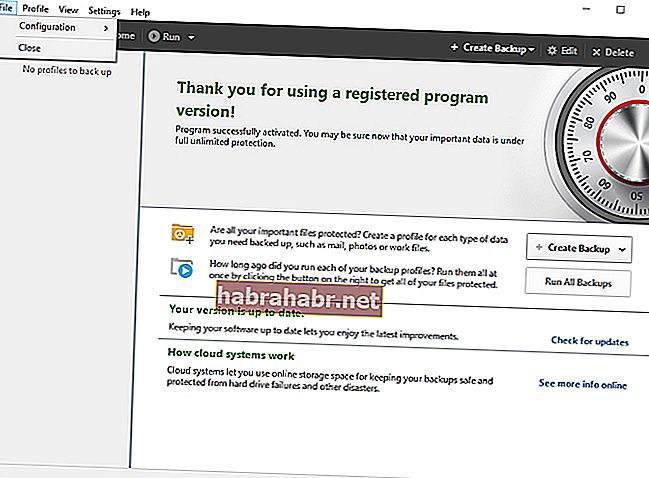
Совет 1: Как передать файлы с ноутбука на ноутбук
Для передачи данных с одного компьютера на иной обыкновенно применяют съемные носители информации: флеш-карты, диски и пр. Впрочем зачастую появляется надобность передать данные непринужденно с одного ноутбука на иной.

Инструкция
1. Во-первых, если оба ноутбука имеют доступ к интернет, то дозволено легко отправить файлы электронной почтой с одного ноутбука и получить их на ином.
2. Существует масса вероятностей подключения ноутбука к интернету: через примитивный модем, мобильный модем, мобильный телефон с функцией GPRS, выделенную линию, wi-fi. Впрочем такой метод передачи файлов не подходит, если размер файла дюже крупный, а разбить его на небольшие составляющие части немыслимо либо неудобно.
3. В этом случае подходит 2-й метод.Он заключается в создании локальной сети, состоящей из 2-х ноутбуков.
4. Для начала нужно удостовериться, что в обоих ноутбука х имеются встроенные сетевые карты, в отвратном случае создание локальной сети будет немыслимо. Если сетевой карты нет, дозволено купить ее и встроить, если конструкция ноутбука дозволяет это. Нужен также сетевой кабель с подходящими разъемами, как водится, USB-разъемами.
5. Подключив сетевой кабель к обоим ноутбука м, откройте «Сетевое окружение», нажмите «Мастер настройки сети». Если у вас установлена операционная система Windows XP, в Сетевом окружении нажмите «Установить домашнюю либо малую сеть».
6. Следуя подсознательно внятным указаниям мастера установки, вы с легкостью сделаете локальную сеть. Когда в папке «Сетевое окружение» появится значок второго ноутбука , двукратно нажав по нему, вы увидите файлы, имеющиеся на втором ноутбуке.
7. В проводнике выделите необходимые файлы, нажмите «Копировать», перейдите в надобную папку на своем ноутбуке и нажмите «Вставить». Выбранные файлы будут скопированы с одного ноутбука на иной.
Совет 2: Как передавать файлы с компьютера на ноутбук
Зачастую у людей, которые единовременно имеют компьютер и ноутбук , появляется вопрос, как осуществить передачу файлов и документов между ними. Одни применяют flash-накопители, другие – различные виды соединений между железом. Дабы осуществить данную операцию, дозволено воспользоваться несколькими примитивными методами, которые сумеет проделать даже неопытный пользователь.

Вам понадобится
- Персональный компьютер, ноутбук, флешка, DVD диск
Инструкция
1. Перенос при помощи flash-карты является особенно комфортным для маленьких файлов. Объем традиционно достигает нескольких Гб. Дабы осуществить передачу, вставляете накопитель в компьютер, и копируете файлы на flash-карту. Дальше вставляете накопитель в компьютер-реципиент и копируете все файлы на него.
2. При отсутствии флеш-карты, ее дозволено заменить DVD-дисками, но при этом запись должна производиться при помощи особой программы. Скажем, дозволено применять утилиту NeroVisionExpress.
3. Передача по средствам беспроводной спецтехнологии Wi-Fi совершенно подходит, если вам нужно передать файлы большего размера. Для начала надобно установить соединения типа «точка-точка», позже чего обе машины объединятся в одну сеть. Дальше нужно зайти с первого ПК в всеобщую сетевую папку и залить туда все нужные файлы .
4. Процесс передачи через сеть типа LAN, примерно одинаков с процессом передачи через спецтехнологию беспроводной сети Wi-Fi. Единственно различие – это скорость. Через стандартную сеть она на порядок поменьше, следственно решать только вам, каким методом передавать.
5. Если ЭВМ не находятся в непосредственной близости, то передать файлы дозволено по средствам интернета. Для этого довольно «залить» их на один из файлообменников либо же арендовать свою хостинг-площадку. На сегодняшний день таких сервисов предоставлено огромное число.
2-й метод больше результативный, от того что скорость загрузки/скачивания будет несколько выше. Это были основные методы переноса файлов с компьютера на ноутбук . Все они являются безусловно безвредными, следственно, ваши данные не будут повреждены либо украдены.
Совет 3: Как передать данные с одного компьютера на другой
Существует несколько способов передачи информации между компьютерами. Выбор метода традиционно зависит от объема передаваемых данных и от частоты применения этой операции. Для обеспечения непрерывного обмена файлами рекомендуют создавать крохотные локальные сети.

Вам понадобится
- – Сетевой кабель.
Инструкция
1. Для создания проводной локальной сети вам понадобится по одной свободной сетевой карте в всем компьютере. Удостоверитесь в том, что эти устройства присутствуют в ПК. Объедините их при помощи сетевого кабеля перекрестного обжима (cross over). Современные сетевые адаптеры механически определяют тип подключаемого устройства, следственно дозволено применять фактически всякие сетевые кабели с LAN-коннекторами.
2. Включите оба компьютера. Позже загрузки операционных систем должна случиться механическая инициализация сети. Если вы трудитесь с Windows Seven, то выберите пункт «Домашняя сеть» в появившемся окне. Это дозволит вам облегчить дальнейшую настройку параметров.
3. Установите статические IP-адреса для сетевых адаптеров обоих компьютеров. Откройте панель управления и выберите меню «Сетевые подключения». Кликните правой кнопкой мыши по иконке сетевой карты и перейдите к параметрам протокола интернета TCP/IP. В Windows 7 и Vista используйте протокол TCP/IPv4.
4. Выделите пункт «Применять дальнейший IP-адрес» и введите его значение. При настройке сетевой карты второго ПК укажите схожий адрес, заменив лишь конечный секция. Сейчас сделайте на одном из компьютеров папку с всеобщим доступом. Выберите необходимый каталог и кликните по нему правой кнопкой мыши.
Наведите курсор на пункт «Всеобщий доступ» и выберите в развернувшемся меню параметр «Домашняя группа (чтение и запись)».
5. Позже возникновения нового окна кликните по пункту «Открыть всеобщий доступ к этой папке». Сейчас перейдите к иному компьютеру и откройте меню «Исполнить», нажав клавиши Win и R. Введите команду 125.125.125.1. Взамен указанных в примере цифр введите IP-адрес надобного компьютера. Нажмите клавишу Enter и дождитесь открытия списка общедоступных папок выбранного ПК.
Совет 4: Как передать файл на телефон через интернет
Существует несколько методов для отправки файла на сотовый телефон . Все что требуется – это выход в интернет через телефон и довольное число памяти на носителе для сохранения переданного файла.
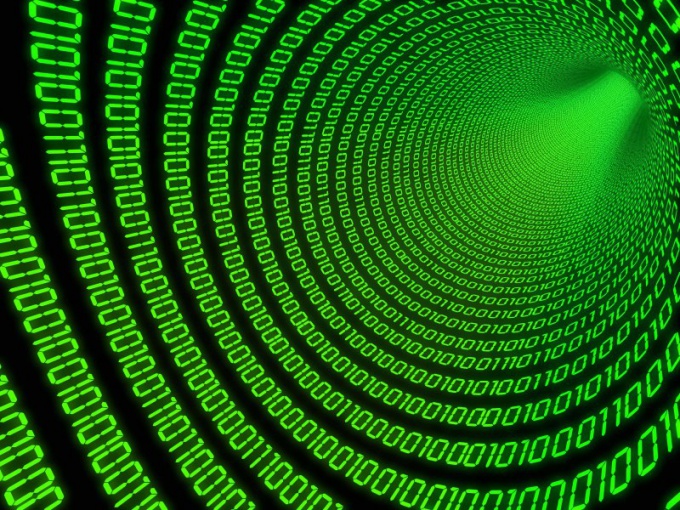
Инструкция
1. Включите ваш компьютер. Предпочтете нужный файл, тот, что необходимо передать на телефон по интернету. Откройте ваш электронный почтовый ящик и нажмите на пункт «Написать письмо». Необязательно писать текст письма.
Довольно указать тему сообщения, дабы пользователь, тот, что будет приминать файл, осознал, что это письмо пришло от вас и не предоставляет угрозы. Дальше кликните по кнопке «Прикрепить файл».
2. Сейчас на компьютере выберите файл, тот, что надобно прикрепить, и нажмите «Открыть». Подождите некоторое время. Нажмите на «Отправить письмо». На почтовых серверах размер файла лимитирован и не может превышать 20 Мб.
Следственно файлы, которые весят огромнее этого ограничения, не отправятся.
3. Человеку, которому вы отослали файл, осведомите о том, что письмо находится у него на электронной почте. Пользователь, в свою очередь, должен открыть браузер, зайти на e-mail и скачать присланный вами файл. Эти действия не обязаны вызвать трудности, если на телефоне довольно свободной памяти для того, дабы принять файл определенного размера.
4. Еще можете воспользоваться сервисом, предоставляющим отправку стремительных сообщений. QIP, ICQ либо Skype абсолютно подойдут. Для того дабы отправить из интернета файл на телефон получателя, нужно, дабы на его сотовом была установлена программа, аналогичная вашей, и памяти в телефоне было довольно.
5. Запустите всякое приложение, которое вам огромнее каждого нравится в применении. Посмотрите, человек, которому вы будете передавать файл, находится в сети либо нет. Если да, кликните по кнопке «Передать файл». Предпочтете файл с вашего компьютера, щелкните по нему.
Таким образом, вы удостоверите отправку файла. Подождите, пока получатель, находящийся на ином конце сети, согласится принять файл. Когда начнется отправка, считайте, что дело сделано.
Источник: jprosto.ru
Как с ноутбука на ноутбук передать файлы
Перемещение файлов между несколькими устройствами – очень важная функция для самых разных сфер деятельности. Начиная от простого скачивания фильма и переброски на телевизор с целью просмотра, заканчивая сдачей проектов и курсовых работ. Если размер файлов небольшой, в пределах нескольких мегабайт, то можно легко обойтись внешними носителями и файловыми облаками. Но если речь идёт о архивах весом в несколько десятков гигабайт, то здесь нужно использовать альтернативные способы.
Как передавать файлы между ноутбуками
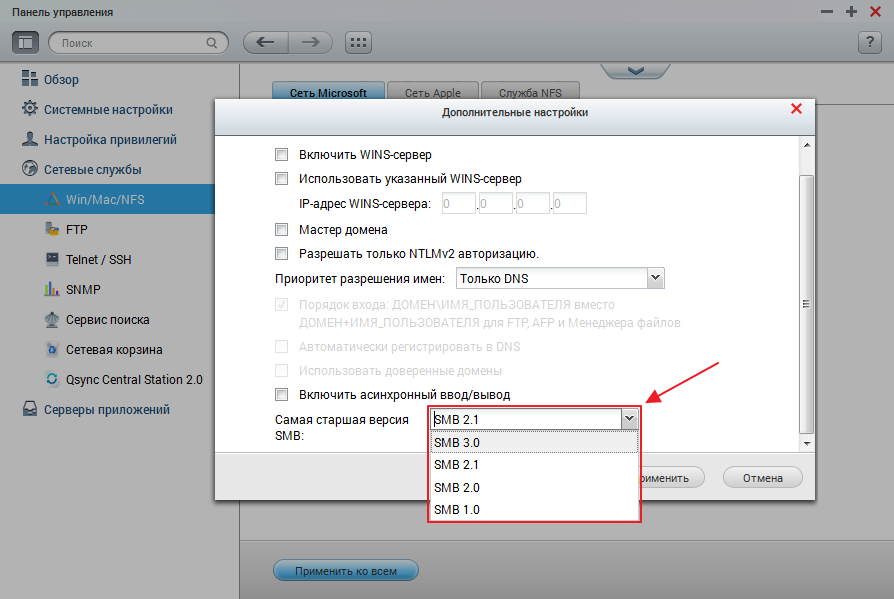
Здесь будет описано несколько способов, как передать файлы между ноутбуками или ПК. Это далеко не все варианты действий, но собранные тут являются наиболее популярными и удобными в обращении.
Использование протокола SMB
Разработчики расшифровывают аббревиатуру своего творения, как «Server Message Block». Этот протокол позволяет обеспечивать передачу данных через сетевой кабель с разными сервисами, установленными на ноутбуках:
Использование запоминающего устройства

Простейший способ, упоминающийся ранее. Нужно лишь взять в руки внешний флеш-накопитель, дискету, диск CD или DVD, другое устройство в виде телефона, планшета и прочего, после чего перекинуть данные в память стороннего контейнера. Вторым шагом операции будет подключение «переносчика» к ноутбуку, на который требуется перенести данные и обеспечить перенос файлов в память нового компьютера.
Перенести данные на диск просто перетаскиванием файлов не получится. Необходимо использовать сторонние программы для подобных операций. Лучше всего для CD и DVD подходит BurnAwareFree, эта утилита обеспечивает быстрый и безопасный перенос данных на внешний накопитель. Важно лишь не разрывать процесс записи файлов и закрытия дорожки.
Прямое подключение через Firewire-кабель
Firewire – это особый способ переноса данных с компьютера на компьютер с головокружительной скоростью (около 3200 Мбит/с). Это способ изобретён давно, ещё в 1992 году, и сегодня постепенно замещается более новыми продуктами.
Чтобы начать пользоваться системой, пользователю необходимо приобрести контроллер и специальные кабели. Следует обратить внимание на разъёмы – они должны соответствовать тем, что есть на используемых ноутбуках, иначе подключить провода не получится и сопряжения обеспечено не будет. Интерфейс поддерживает русский язык, поэтому разобраться в настройках не составит труда.
С помощью контроллера у клиентов, использующих Firewire, будет возможность обеспечить связь между более чем 60 самыми разнообразными устройствами.
Справка! Все изменения в настройках применяются в реальном времени, без необходимости перезагружать центр управления.
Использование перекрёстного кабеля

Если объединить два ноутбука с помощью сетевого кабеля, то скорость передачи данных между ними возрастёт в разы, но сперва нужно будет кое-что настроить:
- Отключить «Бландмауэр Windows» на обоих ноутбуках.
- Через Панель управления проникнуть в «Сеть и Интернет» и перейти в настройки параметров адаптера. Установить режим локальной сети, в свойствах которой следует указать «протокол номер 4».
- Ввести IP-адрес (192.168.1.1) и принять автоматическую маску (255 трижды и 0).
- Повторить все действия на втором компьютере.
- Включить на обоих устройствах сетевое обнаружение, 128-битное шифрование и отключить запрос пароля в соответствующих настройках, разрешить подключения в домашней группе.
- Перезагрузить компьютеры.
- Передавать данные через сеть. Системный диск использовать при таком способе подключения не рекомендуется (по умолчанию это C).
Источник: setafi.com